
Pasokan ink yang berkelanjutan (SNPH) diinstal pada printer inkjet untuk memastikan penghematan saat mencetak, menyederhanakan pengisian bahan bakar dan keamanan cat, menghilangkan risiko udara di kartrid. Oleh karena itu, banyak pengguna, memperoleh peralatan cetak, berpikir tentang membeli elemen serupa, khususnya, ini juga berlaku untuk pemilik Canon Pixma MP250. Hari ini kami ingin menunjukkan proses menginstal SSR baru. Pada contoh model yang disebutkan, langkah demi langkah dengan memainkan setiap tindakan.
Instal CNSH untuk printer Canon Pixma MP250
Pemenuhan tugas terdiri dari beberapa tahap, termasuk pekerjaan persiapan. Semua ini harus dilakukan pada gilirannya dalam urutan ketat. Tidak mungkin untuk mengabaikan kartrid dan melanggar instruksi yang disajikan untuk penyempurnaan mereka, karena ini menyebabkan kegagalan tidak hanya inkwell, tetapi juga seluruh perangkat.Langkah 1: Periksa kartrid
Ini akan terutama diperlukan untuk memastikan bahwa perangkat selesai, dan jika perlu, bersihkan nozel, sehingga setelah menginstal SSR, masalah pencetakan yang tidak terduga terjadi. Analisis status kartrid dilakukan oleh metode perangkat lunak:
- Buka "Mulai" dan buka menu "Control Panel".
- Di lantai bawah, temukan kategori "perangkat dan printer".
- Temukan Canon Pixma MP250 di sana, klik pada PCM dan pilih "Properti Printer".
- Buka tab "Maintenance" dan jalankan prosedur "periksa nozzles".
- Lihat deskripsi tes, lalu klik pada "cetak sampel kontrol".
- Setelah selesai, periksa sampel kontrol menggunakan instruksi yang disediakan.
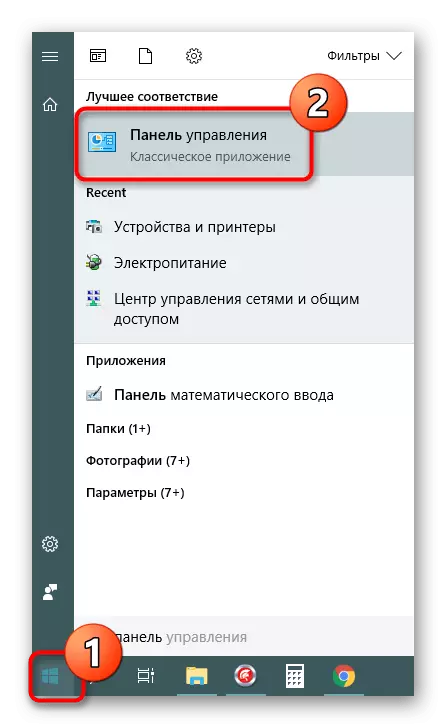
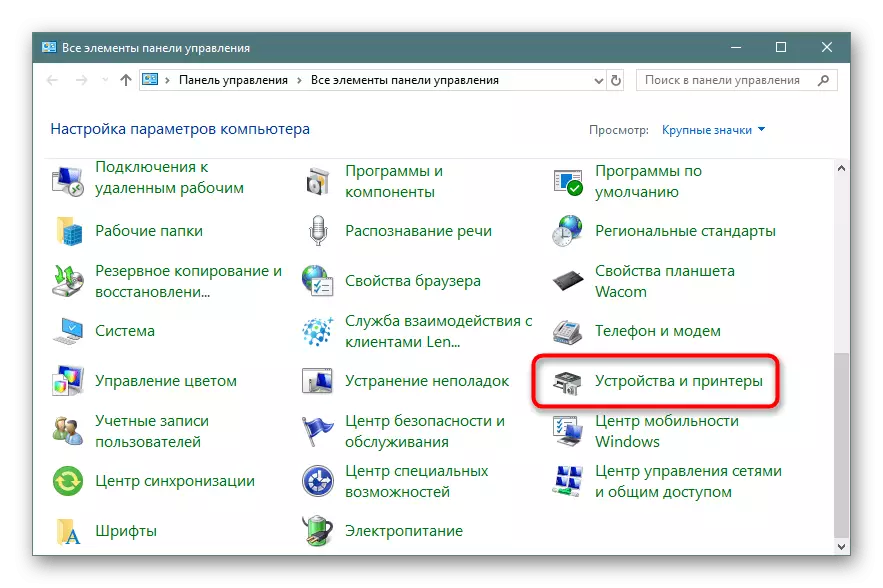
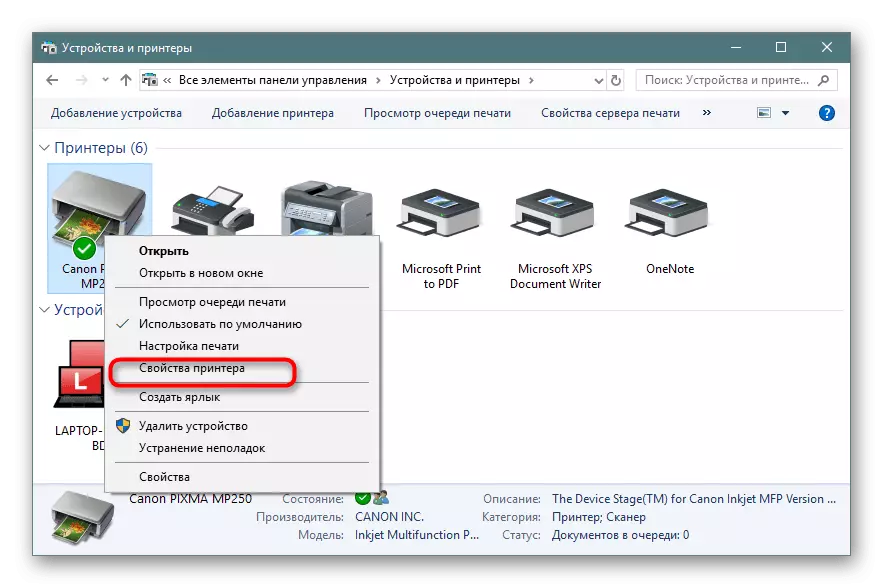
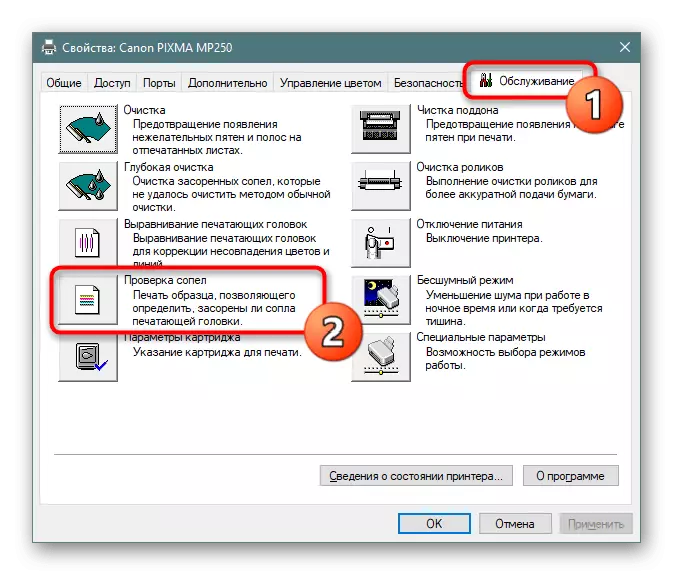

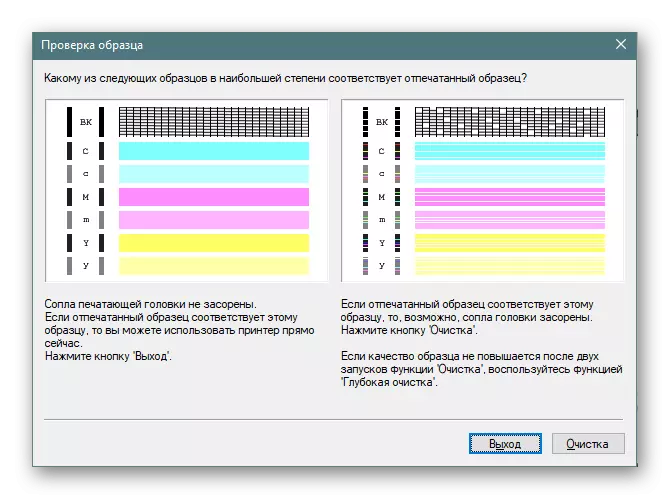
Saat membuat masalah dengan kartrid, Anda perlu membersihkannya. Itu dilakukan dengan metode yang berbeda, tetapi Anda pertama-tama perlu mencoba yang paling mudah untuk menghindari melakukan tindakan yang lebih kompleks, dan itu dilakukan seperti ini:
- Di tab yang sama, buka bagian "Deep Cleaning" dalam situasi kritis atau "pembersihan" dengan masalah perangko kecil.
- Lihat deskripsi prosedur dan mulai membersihkan.
- Oleh Wisuda, sekali lagi jalankan pencetakan kontrol. Jika keadaan nozzle belum membaik, perlu untuk membersihkannya secara manual. Manual yang diperluas pada topik ini dapat ditemukan di bahan kami yang lain pada tautan berikut.
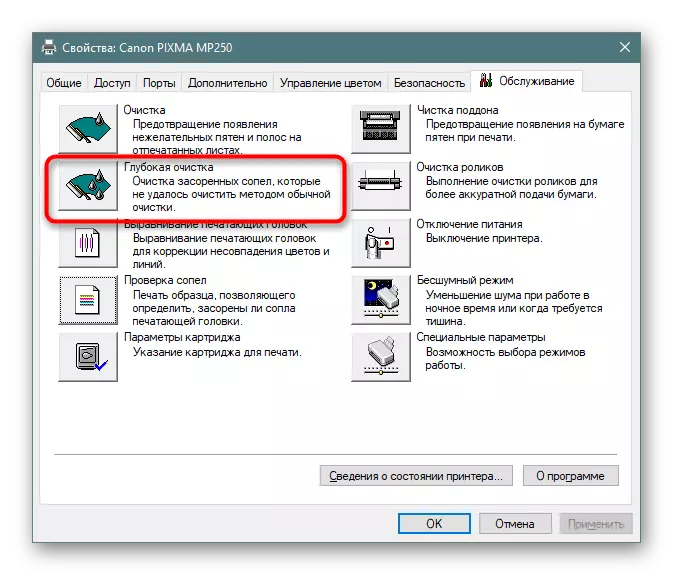
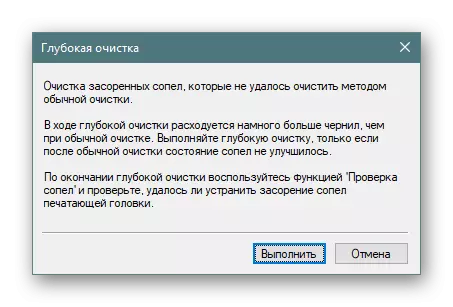
Baca selengkapnya: Kartrid Printer Pembersih Printer
Setelah semua opsi kebersihan, pastikan untuk memeriksa kembali kualitas cetak. Dalam kasus non-respons, semua tindakan direkomendasikan untuk mengakuisisi kartrid baru, dan baru kemudian pergi langsung ke instalasi sistem pasokan tinta yang berkelanjutan.
Langkah 2: Persiapan kartrid
Sekarang Anda perlu mendapatkan kartrid dari printer atau membuka baru untuk membuat perbaikan, yaitu, mengebor lubang untuk menghubungkan tabung lebih lanjut. Langkah ini tepat seperti yang ditunjukkan dalam instruksi berikut.
- Tarik kartrid dari printer atau buka paket detail baru. Pacar mana pun dengan rapi menghapus stiker atas.
- Hampir semua produsen tinta memberikan perangkat khusus untuk melakukan lubang. Jika ini tidak tersedia, pilih sesuatu yang mirip dengan membuat lubang sesuai dengan ukuran sealer untuk tabung umpan tinta. Lakukan bukaan tergantung pada warna kartrid (ini ditulis dalam instruksi untuk mereka).
- Harap dicatat bahwa di pabrik tinta warna, lubang di bawah warna merah dilakukan sedikit lebih rendah dari asupan udara, jika tidak adaptor dari tabung akan mencegah carriage cover ketika kartrid dipasang di dalam printer.
- Selanjutnya, dalam kit, temukan segel dan pilih jumlah yang diperlukan.
- Pasang di semua lubang yang dilakukan.
- Sekarang Anda perlu membuat sesak, mematahkan asupan udara. Itu dapat dilakukan dengan metode yang mudah, tetapi yang terbaik untuk mengambil termokon dan menerapkan massa kecil zat langsung ke lubang.






Lakukan semua langkah di atas dengan setiap kartrid yang tersedia pada gilirannya. Perhatian khusus dibayarkan ke lubang di lubang agar tidak menggunakan lem, menyegel lubang lebar.
Langkah 3: Menghubungkan Tabung dan Mengisi Tinta
Semuanya siap untuk terhubung, membongkar SSR yang dibeli dan siapkan untuk terhubung ke kartrid. Pra-verifikasi bahwa semua wadah tidak memiliki chip, dan tabung semuanya sepanjang panjangnya tanpa lipatan dan retak. Hanya kemudian melanjutkan ke koneksi langsung.
- Instal semua tabung ke tempatnya seperti yang ditunjukkan pada gambar di bawah ini. Dalam hal panjang komoditas tabung tertentu, Anda harus menghapus adaptor, potong dan instal.
- Isi cat yang dibeli di tangki perangkat dalam jumlah dan lokasi yang diperlukan.
- Berbaring dalam satu set kartrid atau perangkat CSHC untuk mengisi ulang cat bahan bakar ke inkwell. Penampilannya yang Anda lihat di foto di bawah ini.
- Masukkan kartrid ke dalamnya.
- Balikkan desain dan unggah volume tinta yang diinginkan dengan jarum suntik di dalamnya. Lebih baik menyiapkan serbet atau selembar kertas untuk menghapus surplus cat.





Jika Anda tidak memiliki instrumen yang dijelaskan untuk mengisi ulang tinta, Anda dapat menuangkannya dengan jarum suntik, memasukkan jarum ke dalam lubang yang sesuai. Selain itu, ada metode lain - Anda perlu memperbaiki kartrid di muka, mengisi lebih lanjut pada tinta di tangki (tanpa koneksi tabung sebelumnya), tunggu sampai cat mencapai adaptor di ujung tabung, dan Baru kemudian menghubungkannya ke kartrid.
Langkah 4: Menginstal kartrid di printer
Pada koneksi ini selesai, tetap hanya untuk menempatkan kartrid di tempat Anda dan Anda dapat mulai mencetak dokumen. Namun, harus diingat bahwa sekarang tabung tambahan pergi ke tinta, jadi Anda harus memilih lokasi yang optimal.
- Buka penutup atas printer dan angkat carriage untuk memasang kartrid.
- Pada gilirannya, letakkan semua wadah di sana, dengan hati-hati menempatkan tabung snap.
- Ketika Anda menutup tutupnya, pastikan tabung tidak ditransmisikan.
- Tempatkan kabel tabung ke dalam reses khusus pada perangkat sesuai dengan contoh yang ditentukan dalam foto.
- Untuk berjaga-jaga, ruang kosong membersihkan scotch Anda untuk meningkatkan keandalan pengikat loop. Tanpa dukungan seperti itu, itu dapat muncul secara berkala saat mencetak.
- Pasang pengikatan loop dan kemudian periksa pergerakan printhead sehingga tabung tidak mengganggu jalurnya.
- Gunung tidak dilakukan dengan cara yang paling dapat diandalkan, sehingga juga lebih baik untuk ditutup dengan atasan Scotch, memberikan perlindungan tambahan terhadap hilangnya acak.
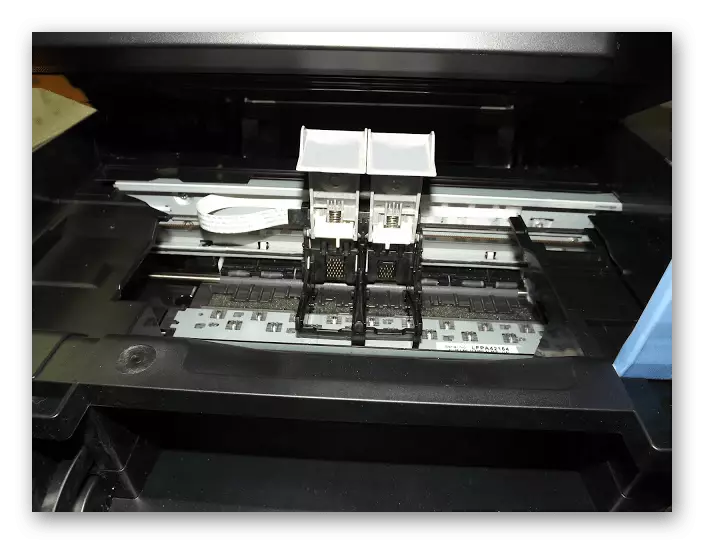




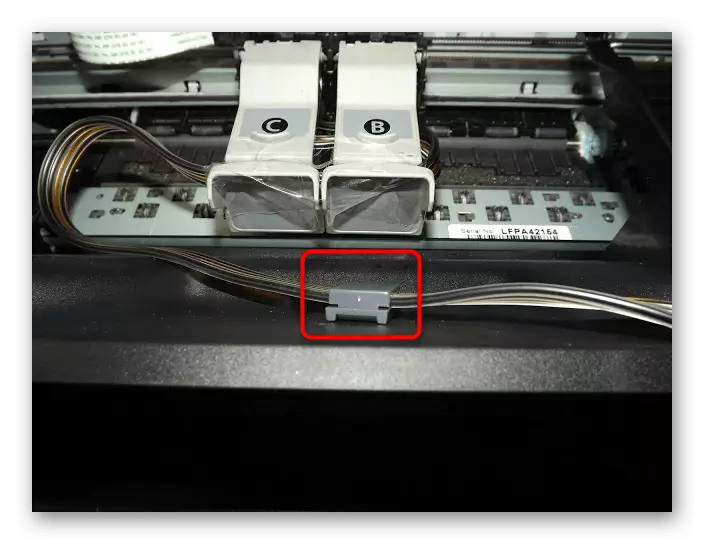

Langkah 5: Reset Level Tinta
Langkah terakhir dilakukan hanya jika perlu setelah printer dicetak cukup banyak lembar. Faktanya adalah bahwa ada mekanisme khusus di dalam, yang mempertimbangkan jumlah cat yang tersisa. Dia menganggap konsumsi di atas kertas, dan bukan dengan berat cat, terletak di inkwell, jadi ketika bekerja dengan SRSH, pemberitahuan mungkin muncul bahwa cat sudah berakhir, dan tidak akan ada pencetakan. Untuk menghilangkan kesalahan, Anda harus mengatur ulang tingkat tinta secara manual. Menggunakan tautan di bawah ini, Anda akan menemukan manual terperinci untuk implementasi prosedur ini.
Baca selengkapnya: Reset Tinta Tinta Canon
Sekarang Anda tahu segalanya tentang prosedur untuk menghubungkan tinta sistem pasokan kontinu ke peralatan pencetakan Canon Pixma MP250. Seperti yang Anda lihat, semuanya dilakukan secara harfiah dalam lima menit, Anda hanya perlu menyimpan aksesori khusus untuk mempercepat dan menyederhanakan operasi.
